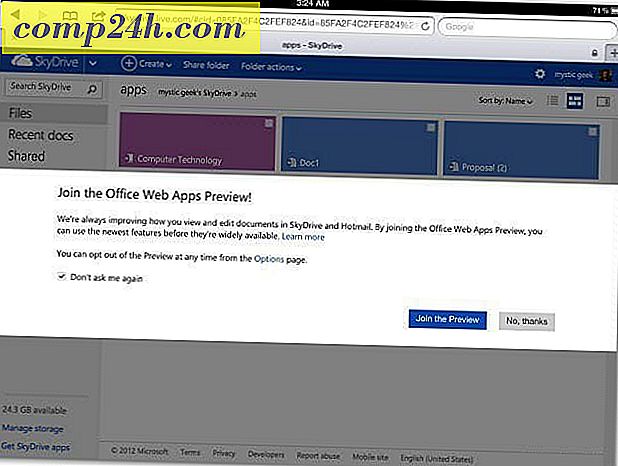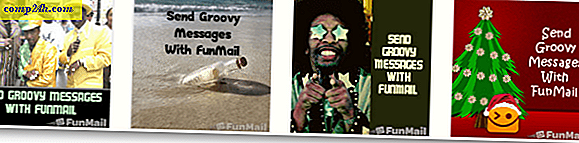Windows 10 Tip: Installer og fejlfind. NET Framework
Microsoft .NET Framework er et software-miljø til opbygning af en række forskellige applikationer til Windows. Mange populære applikationer bruger det til at fungere, og nogle apps kræver en specifik version af .NET Framework runtime til arbejde. Windows 10 indeholder support til version 2 .0 og senere herover. Her finder vi et kig på, hvordan du aktiverer og fejler installationen.
Sommetider vil ældre programmer ikke installere eller køre korrekt, fordi de kræver de ældre .NET runtime versioner. Men Windows 10 har dem ikke aktiveret som standard, hvilket er et problem, du måtte have. Her finder vi et kig på, hvordan du aktiverer og fejler installationen.
Aktivér .NET Framework i Windows 10
Hvis .NET Framework-versionen et programbehov ikke er installeret; Du får en fejlmeddelelse som den der vises nedenfor. Applikationsfejlmeddelelsen vil normalt angive den version, der kræves. .NET 3.5, der følger med Windows 10, indeholder den komplette installationspakke, som indeholder de fulde runtime installationspakker til .NET 2.0 og 3.0 for tidligere versioner af Windows. Så det er ikke nødvendigt at downloade en ældre version, hvis din ansøgning kræver det.

Først skal du trykke på Windows-tasten + R og skrive: optionalfeatures.exe og trykke på Enter. Windows-funktionen Til eller Fra-dialogen vil komme op. Udvid. NET Framework 3.5 (inkluderer .NET 2.0 og 3.0). Afkryds både HTTP-aktivering af Windows Communication Foundation og Windows Communication Foundation Non-HTTP-aktivering. Klik på OK for at starte installationen.

Klik derefter på Download filer fra Windows Update, og vent, mens filerne downloades og installeres.

Når installationen er færdig, skal du lukke den installerede og genstarte din pc. Det er det. Nu kan du begynde at bruge de programmer, der kræver de gamle versioner af .NET Framework.
Fejlfinding. NET Framework Installation
Nogle gange kan installering af .NET Framework vise sig svært på grund af forskellige faktorer som beskadigede systemfiler eller ingen aktiv internetforbindelse. Lad os starte med den første mulighed, som er at reparere de relevante filer, der bruges til at lette installationen af .NET Framework.
Det første du skal bruge er adgang til dit Windows 10 installationsmedie. Hvis du ikke har det, så tjek vores artikel om, hvordan du downloader ISO-filen. Fortsæt med at indsætte din Windows 10-disk eller gem Windows ISO-filen. For mere om brug af ISO-filer i Windows 10, læs vores artikel: Sådan monteres og brændes ISO-filer i Windows 10.
Tryk på Windows-tasten + X for at hente den skjulte strømbruger menu og vælg derefter Kommandoprompt (Admin).

Nu skal du indtaste følgende kommando:
DISM / Online / Aktiver-Feature / FeatureName: NetFx3 / Source: d: \ sources \ sxs / Alle / LimitAccess

Genstart computeren, og prøv derefter at aktivere .NET Framework igen. Hvis problemet vedvarer, er den næste mulighed, du kan forsøge, en reparation af pc'en ved hjælp af Avanceret opstart. Brug Windows 10 ISO eller installationsdisken, start installationen og følg instruktionerne på skærmen. En reparationsopgradering ligner en in-place opgradering; du erstatter kun beskadigede systemfiler med nye fra installationsmediet.